So tippen Sie Chinesisch unter Windows 11/10
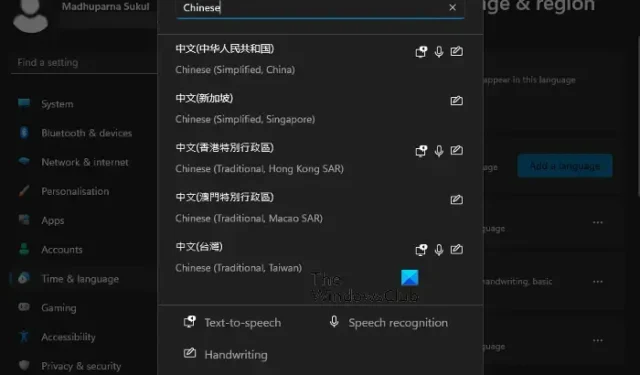
Viele Benutzer tippen unter Windows 11/10 lieber in ihrer eigenen Sprache, zum Beispiel Chinesisch, fragen sich aber, wie das geht. In diesem Tutorial zeigen wir Ihnen, wie Sie Chinesisch auf einem Windows 11/10-Computer eingeben . Dazu müssen Sie die chinesische Sprache (traditionell oder vereinfacht) für grundlegende Eingaben und andere Sprachfunktionen herunterladen und installieren und dann das Tastaturlayout auf Chinesisch ändern.
Unterstützt Windows 11 die chinesische Sprache?
Ja, Windows 11 unterstützt weltweit verschiedene Sprachen, darunter auch Chinesisch. Im Paket stehen fünf verschiedene chinesische Versionen zur Verfügung, die Sie installieren und per Tastatureingabe verwenden können:
- Chinesisch (vereinfacht, China)
- Chinesisch (vereinfacht, Singapur)
- Chinesisch (traditionell, Sonderverwaltungszone Hongkong)
- Chinesisch (traditionell, Sonderverwaltungszone Macau)
- Chinesisch (traditionell, Taiwan).
Wie tippe ich Chinesisch unter Windows 11/10?
Bei der Erstinstallation von Windows 11/10 oder beim ersten Start nach der Installation bietet das Betriebssystem einige Setup-Optionen. Dazu gehören verschiedene Einstellungen, darunter das Hinzufügen einer Sprache, beispielsweise Chinesisch, und deren Tastatureingabemethode. Wenn Sie diesen Schritt überspringen, wird Englisch als Standardsprache sowohl für das System als auch für die Tastatur festgelegt. Dies bleibt so lange bestehen, bis Sie die Tastatursprache auf eine andere Sprache ändern .
Glücklicherweise können Sie unter Windows 11/10 die Sprache später jederzeit über die Einstellungen wie folgt ändern:
- Drücken Sie die Tasten Win + I , um die Windows- Einstellungen zu starten .
- Wählen Sie links Zeit und Sprache und dann rechts Eingabe aus.
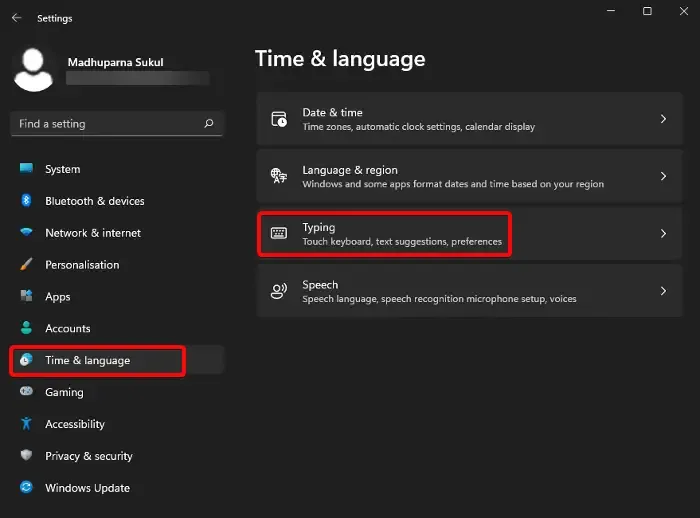
- Gehen Sie als Nächstes zu „Verwandte Einstellungen“ und klicken Sie auf „Sprache und Region“ .
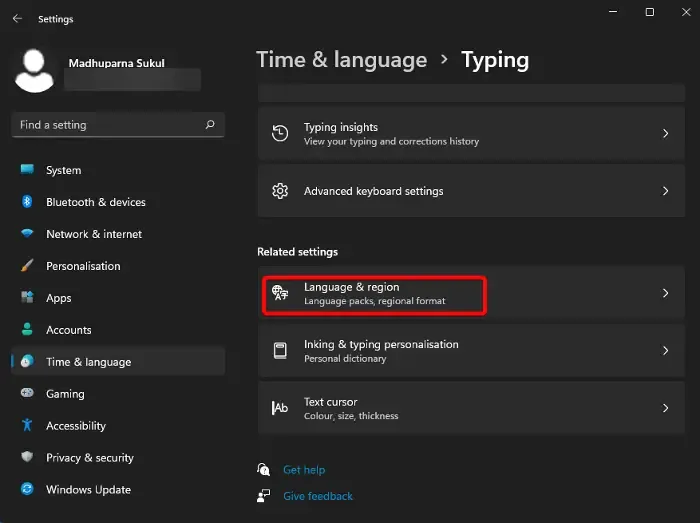
- Gehen Sie im nächsten Bildschirm zu „ Bevorzugte Sprachen“ und klicken Sie auf „Sprache hinzufügen“ .
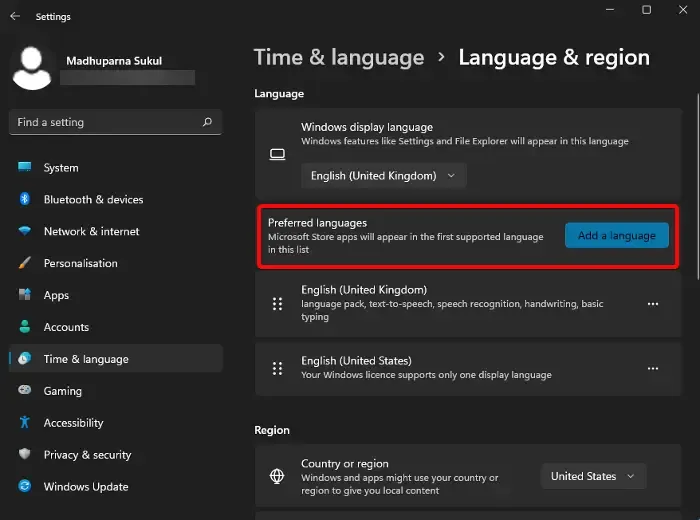
- Suchen Sie nun im Fenster „Wählen Sie eine zu installierende Sprache aus“ nach „ Chinesisch“ , wählen Sie die Sprachversion aus – zum Beispiel „ Chinesisch (vereinfacht, China)“ , „Chinesisch (vereinfacht, Singapur)“ usw. – und wählen Sie „ Weiter“ aus .
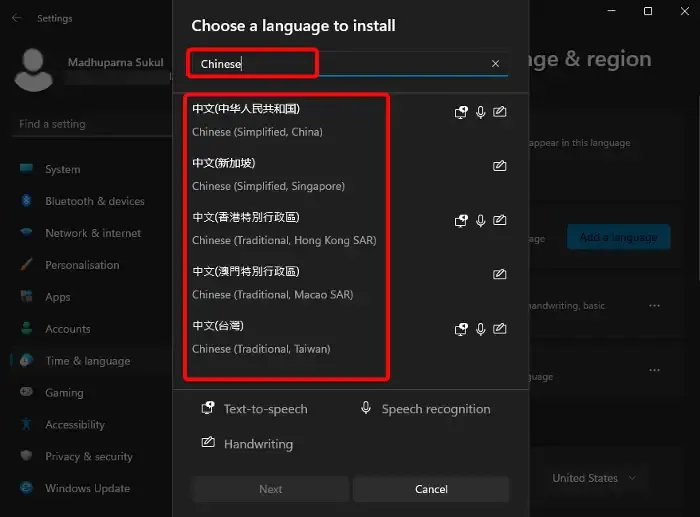
- Die Sprache wird mit Funktionen wie Text-to-Speech , Handschrift und Spracherkennung installiert .
- Sobald Chinesisch installiert ist, klicken Sie auf die drei Punkte und wählen Sie Sprachoptionen aus .
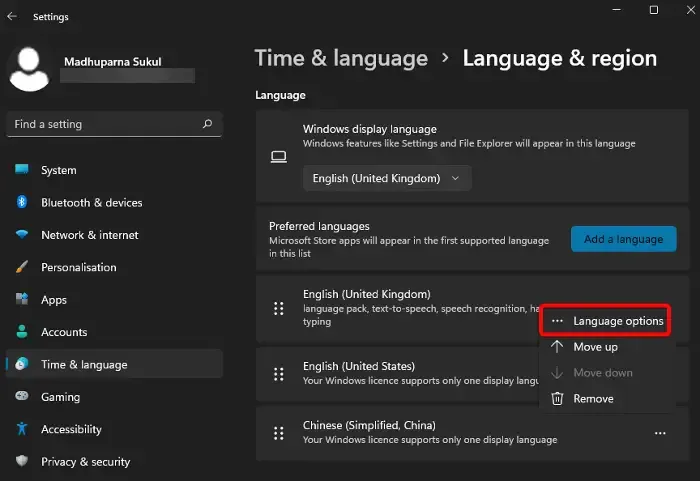
- Gehen Sie als Nächstes zu Tastaturen und klicken Sie auf Tastatur hinzufügen , um ein anderes Tastaturlayout hinzuzufügen . Die Microsoft PinYin- Tastatur wird standardmäßig für Chinesisch (vereinfacht, China) hinzugefügt.
- Außerdem können Sie die installierte Tastatur konfigurieren. Klicken Sie auf die drei Punkte neben der aktuellen Tastatur und wählen Sie Tastaturoptionen aus .
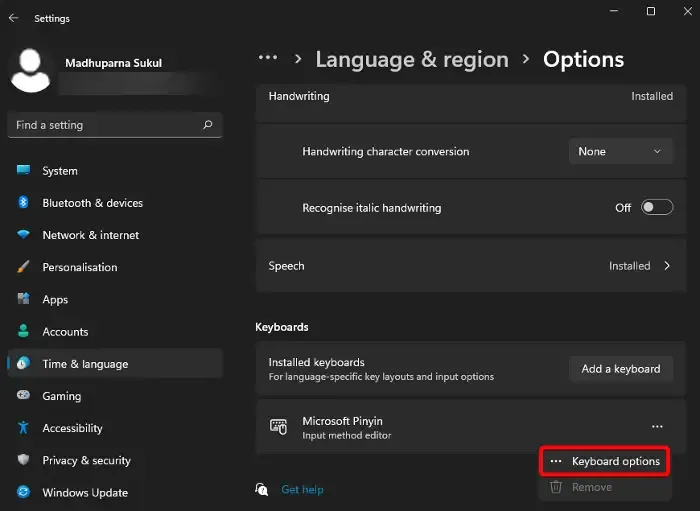
- Auf dem nächsten Bildschirm können Sie die allgemeinen Einstellungen, Tasten ( Hotkeys usw.), das Erscheinungsbild und mehr ändern .
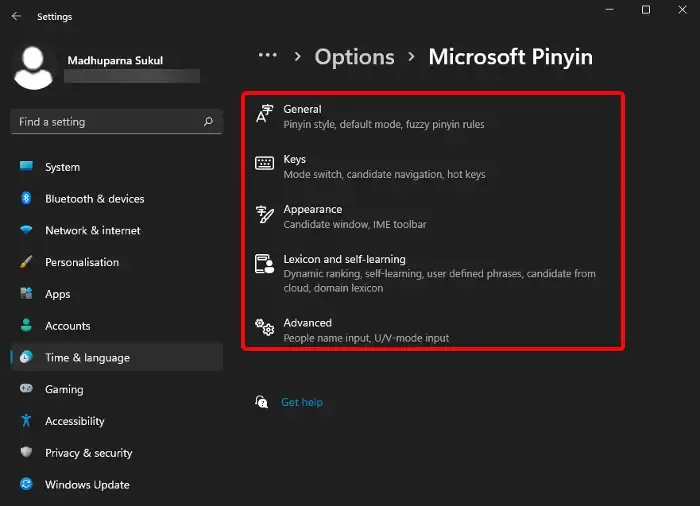
Wie tippe ich in Windows 11 eine andere Sprache ein?
Nachdem Sie die Installation einer neuen Tastatureingabesprache, beispielsweise Chinesisch, abgeschlossen haben, können Sie diese Sprache unter Windows 11/10 eingeben. Wenn Sie jedoch eine andere Sprache eingeben möchten, stellen Sie zunächst sicher, dass die Sprache auf die gleiche Weise wie oben installiert wird. Sie können die Tastatursprache mit Hotkeys wie Win + Leertaste oder Alt + Umschalt ändern .
Sie können auch zur Taskleiste gehen, mit der linken Maustaste auf das Sprachsymbol rechts klicken und die gewünschte Eingabesprache auswählen.
Warum kann ich auf meinem Computer kein Chinesisch eingeben?
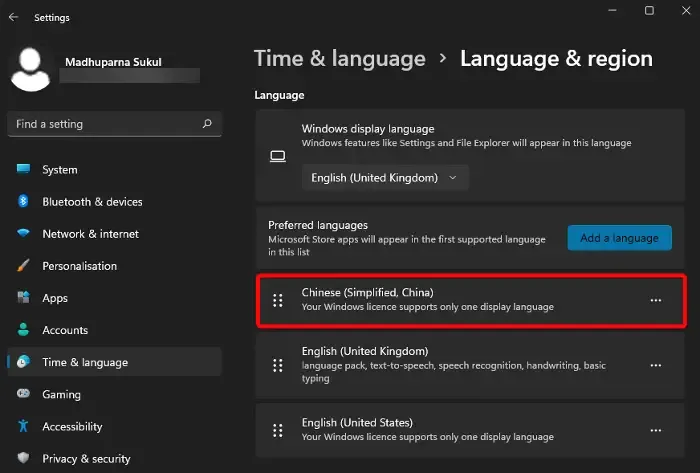
Wenn Sie nach der Installation der Sprache auf meinem Computer immer noch nicht Chinesisch eingeben können, ist es möglicherweise nicht als meine bevorzugte Sprache eingestellt. Um zu überprüfen, ob Chinesisch als bevorzugte Sprache festgelegt ist, öffnen Sie Windows- Einstellungen ( Win + I ) > Zeit & Sprache > Sprache & Region > Bevorzugte Sprachen und stellen Sie sicher, dass Chinesisch als erste Sprache in der Liste festgelegt ist. Wenn nicht, klicken Sie auf die drei Punkte > und dann auf „Nach oben“ , um die Sprache als Ihre bevorzugte Sprache festzulegen.
Außerdem können Sie Sprachoptionen auswählen und sicherstellen, dass die Tastatur auch auf Ihre bevorzugte Sprache eingestellt ist. Oder Sie können der oben beschriebenen Methode folgen, um die bevorzugte Tastatur oder den Eingabemethoden-Editor hinzuzufügen.



Schreibe einen Kommentar